联想台式电脑如何设置u盘启动 联想台式电脑进bios设置U盘启动的步骤
更新时间:2022-12-24 14:11:48作者:huige
如果要使用U盘重装电脑系统的话,很重要的一步就是设置U盘启动,只是有不少联想台式电脑用户并不知道如何设置u盘启动,其实可以通过进入bios来设置,本文这就给大家讲解一下联想台式电脑进bios设置U盘启动的步骤供大家参考吧。
方法如下:
1、如果电脑处于关机状态,直接按开机键;如果电脑处于开机状态,点击电脑开始界面重启按钮。
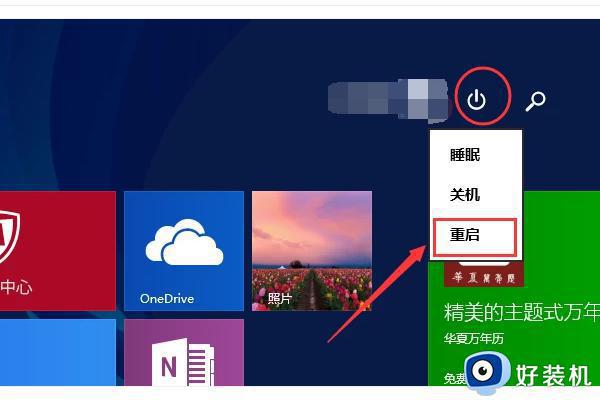
2、当电脑处于启动状态,屏幕显示电脑联想LOGO时,按下F2键。
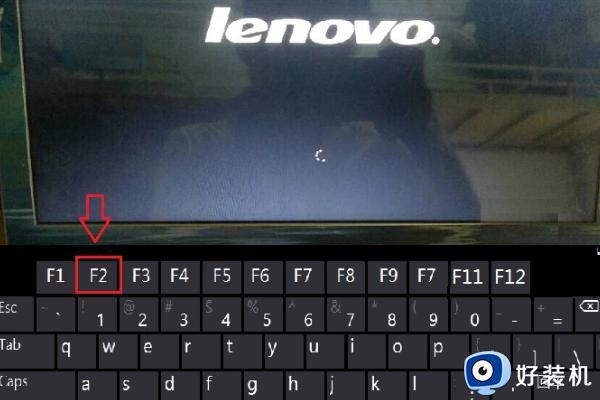
3、电脑进入Bios界面。
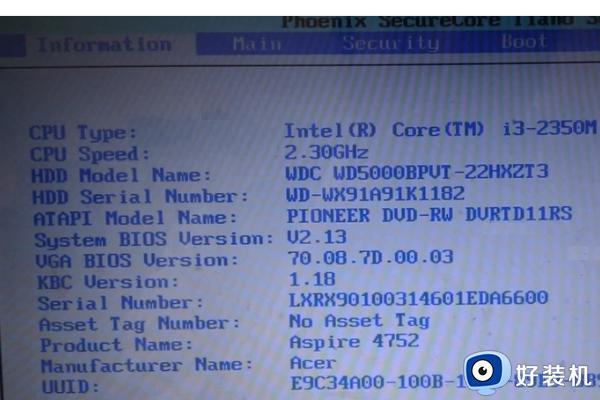
4、按电脑方向键右键,把页面切换到BOOT页面,
然后按上下键移动到想要设置为启动位置的U盘上,按F5把位置移动到第一位。表示设置为第一数据读取地址。
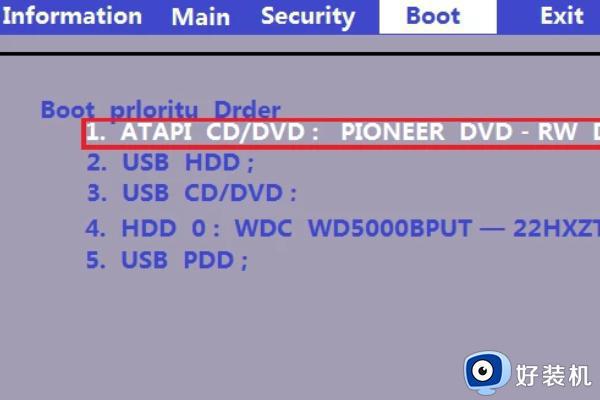
5、然后按右键把页面移动到Exit,再选中Exit Saving Changes,之后按下回车键,即可把电脑设置为U盘启动。
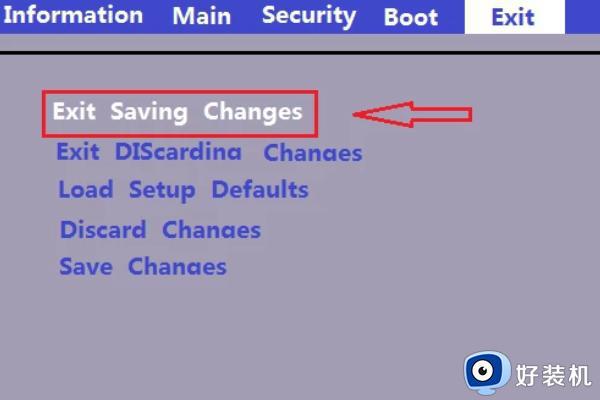
上述给大家讲解的就是联想台式电脑如何设置u盘启动的详细内容,大家可以学习上面的方法步骤来进行设置吧, 希望帮助到大家。
联想台式电脑如何设置u盘启动 联想台式电脑进bios设置U盘启动的步骤相关教程
- 联想ThinkPad E14进bios设置U盘启动 联想ThinkPad E14设置从U盘启动的步骤
- 联想b470e怎么设置u盘启动 联想b470e笔记本bios设置u盘启动步骤
- 联想e42u盘启动怎么设置 联想e42进入bios设置U盘启动的步骤
- 联想拯救者Y7000如何进入bios设置一键U盘启动
- 联想台式机u盘启动按什么快捷键 联想台式机进入u盘启动图文步骤
- 联想拯救者y7000怎么u盘启动 联想拯救者y7000笔记本bios设置u盘启动步骤
- 联想x220怎么设置u盘启动 联想x220进入bios设置u盘启动方法
- 联想ideapad310s怎么设置u盘启动 联想ideapad310s怎么进入bios设置u盘启动
- 联想电脑如何进入bios界面 联想笔记本电脑怎么进入bios界面
- 联想g50如何设置u盘启动 联想g50bios设置u盘启动的步骤
- 电脑无法播放mp4视频怎么办 电脑播放不了mp4格式视频如何解决
- 电脑文件如何彻底删除干净 电脑怎样彻底删除文件
- 电脑文件如何传到手机上面 怎么将电脑上的文件传到手机
- 电脑嗡嗡响声音很大怎么办 音箱电流声怎么消除嗡嗡声
- 电脑我的世界怎么下载?我的世界电脑版下载教程
- 电脑无法打开网页但是网络能用怎么回事 电脑有网但是打不开网页如何解决
电脑常见问题推荐
- 1 b660支持多少内存频率 b660主板支持内存频率多少
- 2 alt+tab不能直接切换怎么办 Alt+Tab不能正常切换窗口如何解决
- 3 vep格式用什么播放器 vep格式视频文件用什么软件打开
- 4 cad2022安装激活教程 cad2022如何安装并激活
- 5 电脑蓝屏无法正常启动怎么恢复?电脑蓝屏不能正常启动如何解决
- 6 nvidia geforce exerience出错怎么办 英伟达geforce experience错误代码如何解决
- 7 电脑为什么会自动安装一些垃圾软件 如何防止电脑自动安装流氓软件
- 8 creo3.0安装教程 creo3.0如何安装
- 9 cad左键选择不是矩形怎么办 CAD选择框不是矩形的解决方法
- 10 spooler服务自动关闭怎么办 Print Spooler服务总是自动停止如何处理
